A maior desvantagem de um par de AirPods sem fio é que eles oferecem tempo de audição limitado com uma única carga. Os AirPods tocam um tom para informar quando o nível da bateria está baixo. Mas você também pode verificar o nível da bateria do seu AirPods em um iPhone, Apple Watch ou Mac conectado.
Quando os AirPods estiverem acabando, coloque-os no estojo de carregamento para recarregar. Cinco minutos no estojo de carregamento do AirPods Pro oferecem mais uma hora de tempo de audição, enquanto quinze minutos para os AirPods padrão oferecem mais três horas. Mas o estojo de carregamento também pode ficar sem energia.
Veja como verificar o nível da bateria dos seus AirPods e o estojo de carregamento em qualquer dispositivo conectado.
Como verificar a bateria do AirPods em um iPhone ou iPad
Se você não estiver usando seus AirPods, a maneira mais fácil de ver o nível da bateria é abrir o estojo de carregamento próximo ao seu iPhone ou iPad. Um alerta é exibido na parte inferior da tela do dispositivo, mostrando o nível da bateria dos seus AirPods e o estojo de carregamento.
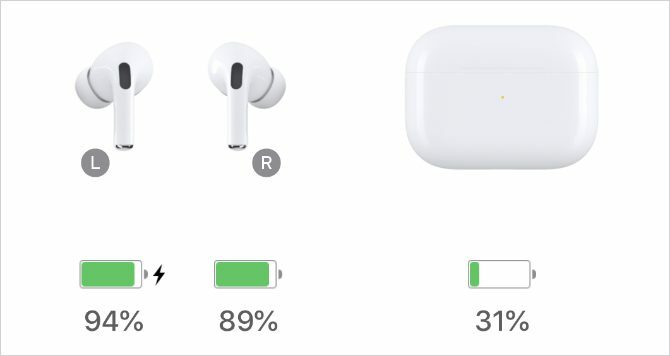
Se nada acontecer, verifique se o iPhone ou iPad está desbloqueado e na tela inicial, ao lado do estojo de carregamento do AirPods.
Infelizmente, isso só funciona quando pelo menos um dos seus AirPods está presente. Quando seus AirPods são separados - um no estojo e outro no ouvido -, o iPhone ou o iPad mostra níveis de bateria separados para cada um deles.
Se você estiver usando os dois AirPods, verifique a vida útil da bateria com o widget Baterias.
Como verificar a bateria do AirPods com o widget de baterias
Passar direto da tela inicial, da tela de bloqueio ou do Centro de Notificações em um iPhone ou iPad leva você à Tela Hoje. Há uma variedade de widgets disponíveis na tela Hoje Os 10 melhores widgets para iPhone (e como utilizá-los)Os widgets do iPhone permitem acessar rapidamente as informações do aplicativo e podem ser extremamente úteis. Aqui estão alguns dos melhores widgets para iPhone. consulte Mais informação , incluindo um widget de baterias que permite verificar o nível da bateria do AirPods.
Se você não possui o widget Baterias, role para baixo e toque em Editar. Depois toque no Adicionar botão próximo ao Baterias widget e arraste-o para onde quiser na lista.
Depois de adicioná-lo, o widget Baterias mostra o nível da bateria do seu iPhone ou iPad ao lado do nível da bateria dos seus AirPods. Você também pode ver o nível da bateria do seu estojo de carregamento se os AirPods estiverem carregando.



Quando os dois AirPods estão carregando, é necessário abrir o estojo para ver o nível da bateria no widget Baterias.
Como verificar a bateria do AirPods em um Apple Watch
Você pode usar o Apple Watch para verificar o nível da bateria do seu AirPods no Centro de Controle. Tudo o que você precisa fazer é deslizar para cima para abrir o Apple Watch Control Center e toque no Bateria ícone, que parece uma grande porcentagem.
Na tela a seguir, o Apple Watch mostra os níveis de bateria do Apple Watch e dos AirPods conectados. Se os seus AirPods estiverem no estojo aberto, você também poderá ver o nível da bateria do estojo de carregamento nesta tela.
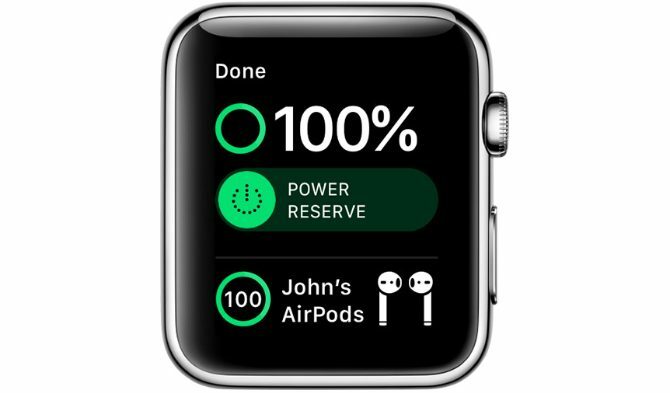
Como verificar a bateria do AirPods em um Mac
AirPods use Bluetooth para parear com um Mac Como ativar o Bluetooth no seu Mac e emparelhar novos dispositivosVeja como ativar o Bluetooth no seu Mac, emparelhar e conectar dispositivos e dominar essa tecnologia útil no macOS. consulte Mais informação , o que significa que você precisa abrir o menu Bluetooth para verificar o nível da bateria. Para fazer isso, clique no Bluetooth ícone na barra de menus e passe o cursor sobre os AirPods para revelar as porcentagens de bateria. Se você não vir esse ícone, vá para Preferências do Sistema> Bluetooth em vez de.
Um Mac sempre mostra níveis de bateria individuais para cada AirPod. No entanto, você precisa retornar pelo menos um AirPod ao estojo e deixá-lo aberto para visualizar também o nível da bateria do estojo de carregamento.
Às vezes, o menu Bluetooth leva algum tempo para atualizar as leituras da bateria. Para forçar uma atualização, desconectar seus AirPods, então Conectar eles de novo.
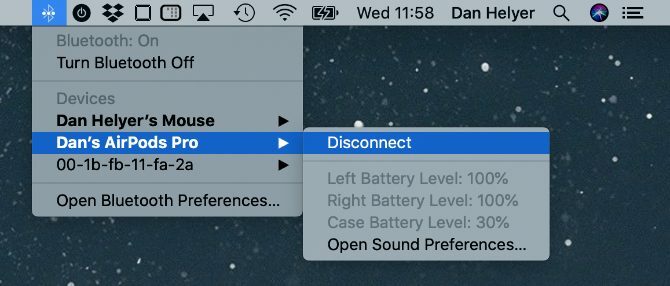
Peça à Siri para verificar a bateria do seu AirPods em qualquer dispositivo
Não importa qual dispositivo Apple você esteja usando, você também pode solicitar à Siri que verifique a bateria do seu AirPods. Isso é particularmente útil se você não está olhando para a tela do dispositivo, mas pode acessar a Siri usando os AirPods.
Em um iPhone ou iPad, diga "Hey Siri" ou pressione e segure o Lado botão (ou o Casa botão se o seu iPhone tiver um). No Apple Watch, use "Hey Siri" ou Aumentar para falar. E em um Mac, mantenha pressionado Cmd + Espaço.
Em seguida, peça à Siri para “Verificar o nível da bateria dos meus AirPods” e o assistente pessoal lerá o nível da bateria dos seus AirPods. Se um ou mais dos seus AirPods estiverem no estojo aberto, a Siri informará também o nível da bateria do estojo de carregamento.

Se você usa seus AirPods com uma Apple TV, a única maneira de verificar o nível da bateria é perguntando à Siri. Pressione e segure o Microfone no Siri Remote para fazer isso.
Como verificar a bateria do AirPods no Android ou Windows
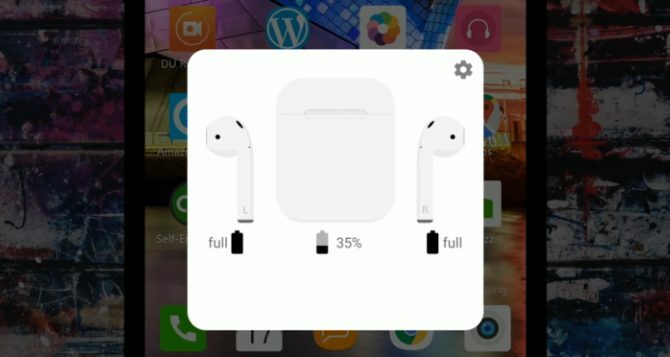
Os AirPods funcionam melhor com dispositivos Apple, mas você pode usá-los com qualquer dispositivo conectando-se por Bluetooth. Infelizmente, ao conectar os AirPods a um smartphone Android, você precisa usar aplicativos de terceiros para verificar o nível da bateria. E quando você se conecta a um PC com Windows, não há como verificar o nível da bateria.
Para usuários do Android, vários aplicativos de terceiros para verificar o nível da bateria estão disponíveis, mas a opção mais popular é o AirBattery. Este aplicativo gratuito mostra o nível da bateria do seu AirPods quando você abre o aplicativo. Ou você pode atualizar para a versão Pro para receber uma notificação da bateria sempre que abrir o estojo de carregamento do AirPods.
Baixar: AirBattery for Android (Versão premium gratuita disponível)
Como verificar a bateria do AirPods sem um dispositivo emparelhado
Quando você pega seus AirPods a caminho de casa, faz sentido verificar o nível da bateria antes de seguir seu caminho. Mas sem um dispositivo emparelhado em mãos, você precisa usar a luz Status na caixa de carregamento para ter uma ideia aproximada da duração da bateria.
Abra o estojo de carregamento do AirPods para acender a luz de status. Essa luz aparece na frente do seu estojo AirPods (ou embaixo da tampa nos casos mais antigos). Se os seus AirPods estiverem no caso, a luz reflete o nível da bateria dos seus AirPods. Por outro lado, se o seu estojo de carregamento estiver vazio, a luz refletirá o nível da bateria do próprio estojo.

Uma luz verde significa que os AirPods estão totalmente carregados ou que o estojo de carregamento tem bateria suficiente para carregá-los completamente. Uma luz âmbar significa que resta menos de uma carga completa. Outras cores podem significar que há uma problema com seus AirPods 8 problemas comuns do Apple AirPods e como corrigi-losSeus Apple AirPods não estão funcionando? Se você não consegue se conectar, eles cortam ou têm um áudio ruim, eis alguns problemas e correções comuns. consulte Mais informação .
Obviamente, se os AirPods não estiverem totalmente carregados, mas o estojo de carregamento estiver verde, tudo o que você precisa fazer é manter os AirPods no estojo para carregá-los.
Saiba mais Dicas e truques do AirPods
Os AirPods e AirPods Pro rapidamente se tornaram alguns dos produtos mais populares da Apple, e agora você sabe como manter um olho na bateria. Usá-los com um iPhone é notavelmente fácil, mas eles oferecem alguns truques avançados dos quais você talvez não saiba.
Isso permite que você personalize o nome, encontre os AirPods perdidos, altere a função de toque duplo e muito mais. Confira nosso resumo de todos as melhores dicas AirPods 8 dicas do Apple AirPods para o máximo prazerDeseja tirar mais proveito dos seus Apple AirPods? Essas dicas ajudarão você a personalizar e aproveitar melhor os AirPods. consulte Mais informação para aprender tudo o que há para saber sobre o uso dos fones de ouvido sem fio da Apple.
Divulgação de afiliados: Ao comprar os produtos que recomendamos, você ajuda a manter o site vivo. Consulte Mais informação.
Dan escreve tutoriais e guias de solução de problemas para ajudar as pessoas a aproveitar ao máximo sua tecnologia. Antes de se tornar escritor, obteve um bacharelado em tecnologia de som, supervisionou os reparos em uma loja da Apple e até ensinou inglês em uma escola primária na China.
